Với thư viện nhạc đa dạng và vô số bài hát được nghe và tải xuống miễn phí, nhiều người muốn sử dụng Zing MP3 để cài đặt nhạc chuông trên iPhone. Nhưng, thật đáng tiếc rằng cách cài nhạc chuông cho iPhone bằng Zing MP3 không thể thực hiện được. Vậy tại sao lại như thế? Người dùng điện thoại iPhone có lựa chọn nào khác hay không? Họ có thể sử dụng nhạc chuông từ các nguồn bên ngoài không? Tất cả câu hỏi sẽ được Hoàng Hà Mobile giải đáp ngay trong nội dung tiếp theo đây.
Có thể cài nhạc chuông cho iPhone bằng Zing MP3 không?
Có một điều đáng tiếc rằng cách cài nhạc chuông cho iPhone bằng Zing MP3 không thể thực hiện được. Nguyên nhân dễ hiểu đầu tiên chính là nhạc chuông dành cho iPhone yêu cầu định dạng .m4r trong khi những bài hát trên nền tảng Zing MP3 lại là .mp3. Ngoài định dạng không tương thích ra thì việc cài đặt nhạc chuông trực tiếp từ ứng dụng Zing MP3 trên iPhone không được hỗ trợ do một số giới hạn và hạn chế của hệ điều hành iOS, cụ thể như sau:
Hệ thống bảo mật của iOS: Apple thiết kế hệ điều hành iOS với hệ thống bảo mật nghiêm ngặt, đặc biệt đối với quyền truy cập vào các phần quan trọng của hệ thống như nhạc chuông. Điều này nhằm đảm bảo tính ổn định và an toàn cho người sử dụng.
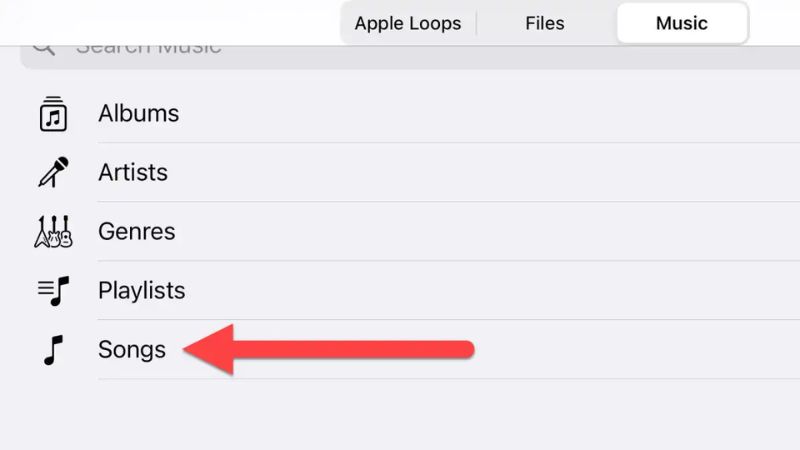
Giới hạn của Apple về nhạc chuông: Apple cung cấp một thư viện nhạc chuông tích hợp trong cấu hình của hệ điều hành iOS. Những nhạc chuông này được kiểm duyệt và phân phối thông qua cửa hàng Tunes store. Người dùng có thể mua và tải nhạc chuông từ Itunes store hoặc sử dụng các bài hát mặc định đã được cung cấp.
Hạn chế từ ứng dụng Zing MP3: Zing MP3 và các ứng dụng âm nhạc khác có giới hạn về tính năng cài đặt nhạc chuông trực tiếp trên iPhone. Điều này do các hạn chế kỹ thuật và chính sách của Apple đối với việc truy cập và quản lý nhạc chuông trên thiết bị iOS.
Cách cài nhạc chuông iPhone bằng những bài hát yêu thích
Để giúp người dùng điện thoại iPhone có thể thoải mái cài đặt nhạc chuông bằng bất kỳ bài hát “tủ” nào thì trong nội dung tiếp theo đây chúng tôi sẽ giới thiệu đến bạn cách cài đặt ringtone cho điện thoại iPhone bằng những công cụ và phần mềm hỗ trợ. Và bạn có thể hoàn toàn yên tâm, những cách này đều an toàn và hợp lệ với chính sách sử dụng của Apple. Điều bạn cần làm là lựa chọn sử dụng cách nào phù hợp và nhanh chóng nhất để có được một khúc nhạc chuông hay.
Cách cài đặt nhạc chuông cho điện thoại iPhone bằng phần mềm iTunes
Một cách cài nhạc chuông cho iPhone bằng Zing MP3 gián tiếp đó chính là sử dụng thêm iTunes. Để cài đặt nhạc chuông, bạn có thể làm theo các bước sau.
Bước 1: Trước tiên, tải bài hát mà bạn muốn cài đặt làm nhạc chuông từ Zing MP3 hoặc các nguồn khác có định dạng đuôi “.mp3”, “.m4a”, “.mp2” hoặc “.wav” về máy tính của bạn. Sau khi tải bài hát về, hãy mở thư mục chứa bài hát đó trên máy Mac của bạn.
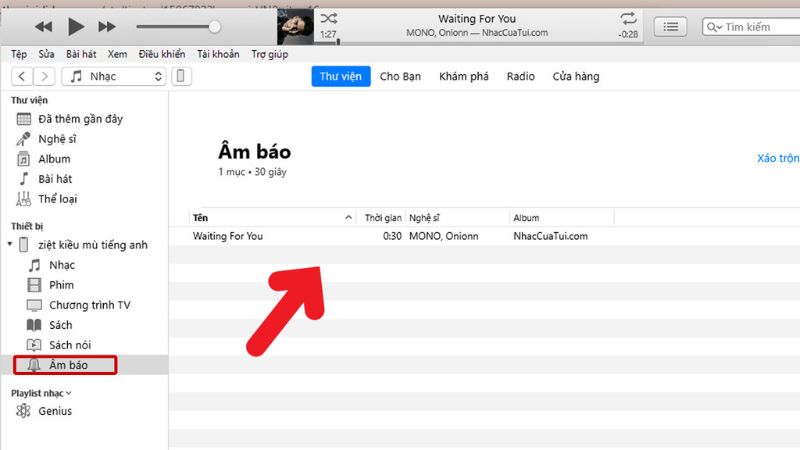
Bước 2: Kết nối điện thoại và máy tính bằng cáp chuyên dụng.
Bước 3: Trên giao diện iTunes trên máy tính, mở thư mục Songs (Bài hát) ở cột bên trái và sau đó kéo bài hát vào cửa sổ iTunes.
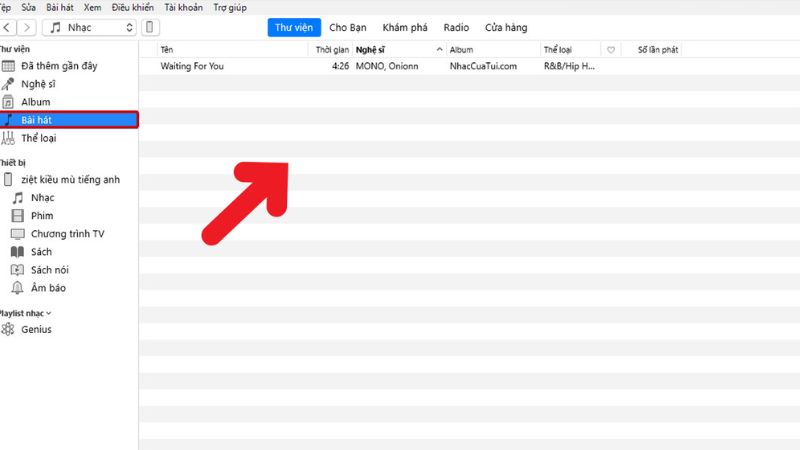
Bước 4: Để cắt nhạc chuông từ bài hát, nhấp chuột phải vào bài hát đó trong iTunes và chọn Song Info (Thông tin bài hát). Tiếp theo, chọn thẻ Option (Tùy chọn) để tiếp tục điều chỉnh đoạn bài hát.
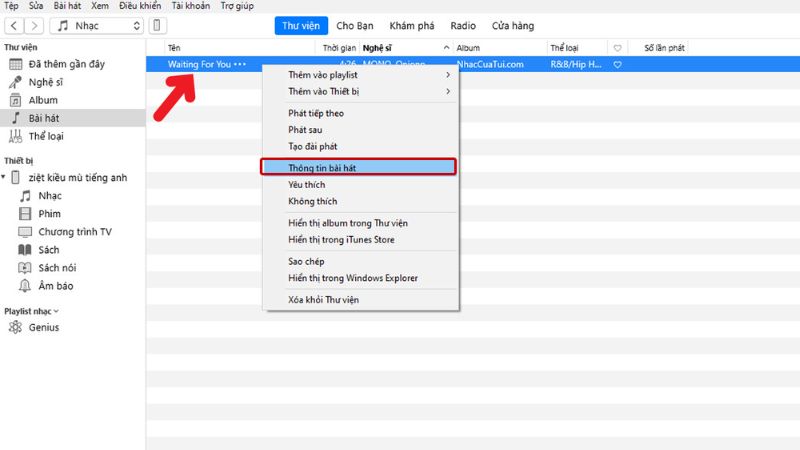
Bước 5: Tại phần start bạn chọn thời điểm bắt đầu và stop bạn có thể chọn thời điểm kết thúc đoạn nhạc sao cho độ dài của nó không quá 30 giây. Sau khi hoàn thành, nhấp OK để cắt.
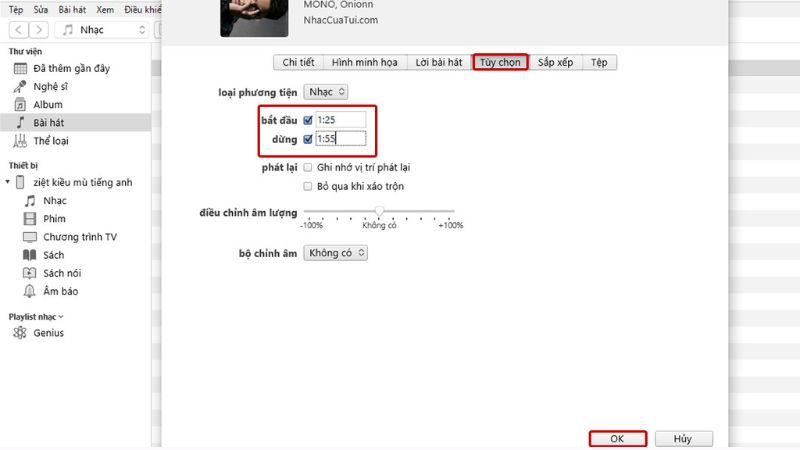
Bước 6: Để đảm bảo đoạn nhạc đã cắt được nhận dạng là một nhạc chuông, bạn cần chuyển đổi đoạn nhạc từ định dạng hiện tại sang định dạng chuẩn. Nhấp vào File (Menu) ở góc trái, chọn Convert (Chuyển đổi), sau đó chọn Create AAC Version (Chuyển sang định dạng AAC).
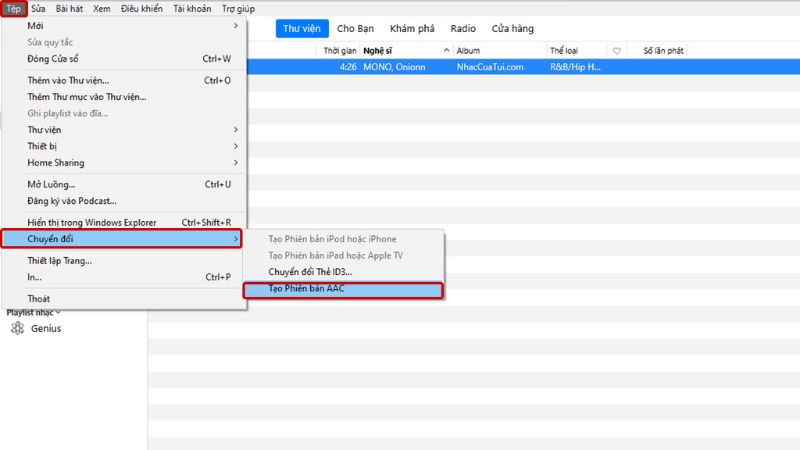
Bước 7: Nhấp chuột phải vào đoạn nhạc đã cắt trong iTunes và chọn Show in Windows Explorer (nếu bạn sử dụng hệ điều hành Windows) hoặc Show in Finder (nếu bạn sử dụng macOS). Điều này sẽ mở thư mục chứa tệp nhạc mới vừa được tạo.
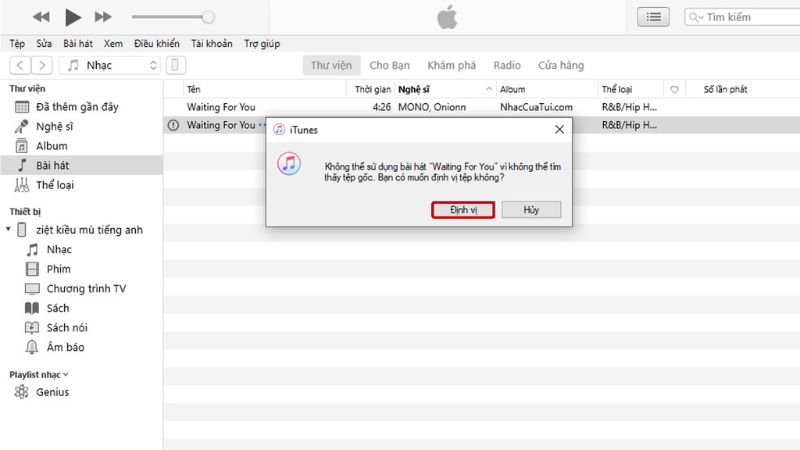
Bước 8: Do đoạn nhạc đã cắt có định dạng “.m4a” chưa thể cài đặt nhạc chuông iPhone, bạn cần đổi tên tệp nhạc. Bạn có thể nhấp đúp vào tệp nhạc hoặc nhấp chuột phải và chọn Rename để đổi tên. Thay đổi phần sau dấu “.” của tên tệp thành “m4r” và nhấn Enter để lưu thay đổi.
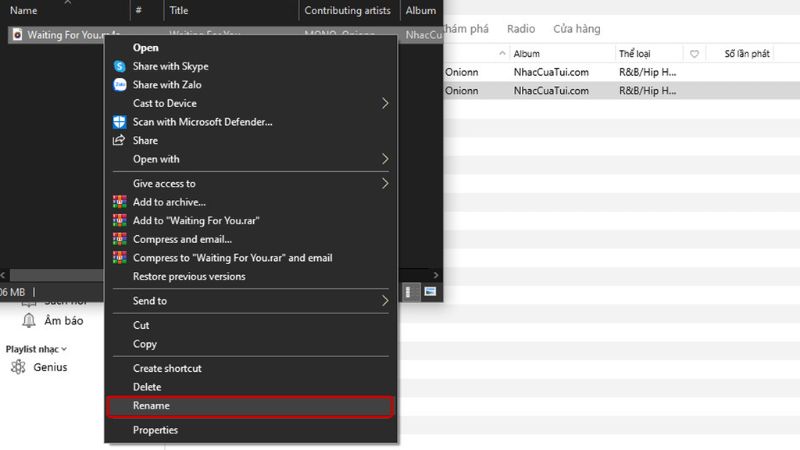
Bước 9: Trên giao diện iTunes, chọn mục Tones trong cột bên trái dưới mục My iPhone, bạn tiến hành kéo và thả tệp nhạc chuông đã cắt vào cửa sổ iTunes. Sau đó, để đồng bộ nhạc chuông với iPhone, nhấp chuột phải vào Tones và chọn Sync.
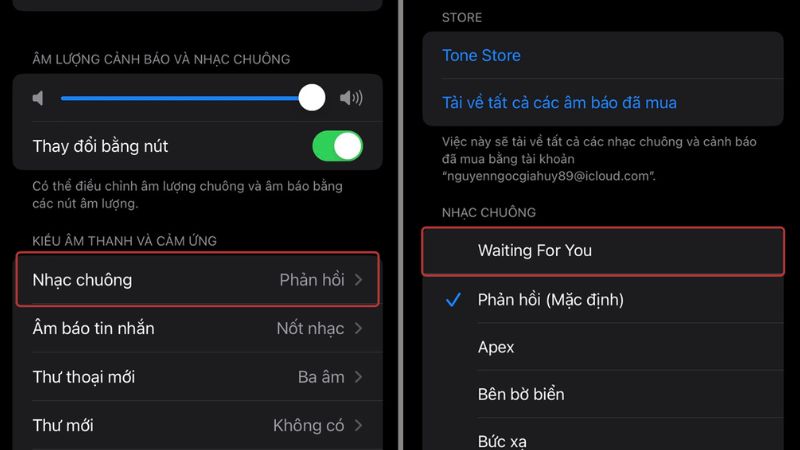
Bước 10: Trên iPhone, mở ứng dụng Cài đặt và chọn Âm thanh và cảm ứng. Tiếp theo, chọn Nhạc chuông và bạn sẽ thấy danh sách nhạc chuông đã được tạo và chuyển đến điện thoại của bạn. Từ đây, bạn có thể chọn một nhạc chuông và thiết lập nó làm nhạc chuông cho điện thoại của mình.
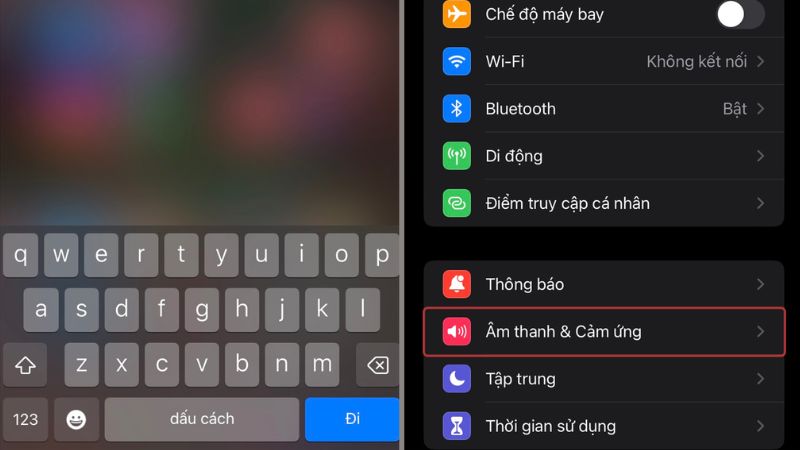
Cách cài đặt nhạc chuông cho điện thoại iPhone bằng phần mềm iTools 4
Ngoài cách cài nhạc chuông cho iPhone bằng Zing MP3 thì iTools 4 cũng là một phần mềm đa chức năng trên máy tính, cung cấp nhiều tính năng hỗ trợ người dùng làm nhạc chuông và cài đặt nhạc chuông trên iPhone một cách tiện lợi. Để sử dụng iTools 4, bạn có thể tải phần mềm này từ trang web chính thức của iTools hoặc từ các nguồn tải phần mềm đáng tin cậy. Sau khi cài đặt iTools 4 thành công trên máy tính của bạn, bạn có thể thực hiện các bước sau để tạo nhạc chuông.
Bước 1: Kết nối iPhone với máy tính bằng cách sử dụng dây cáp kết nối.
Bước 2: Mở phần mềm iTools 4 trên máy tính và đảm bảo rằng iPhone đã được kết nối thành công. Trên giao diện của iTools 4, bạn sẽ thấy một biểu tượng hình cái chuông, nhấp chuột vào đó để truy cập vào chức năng Ringtone Maker.
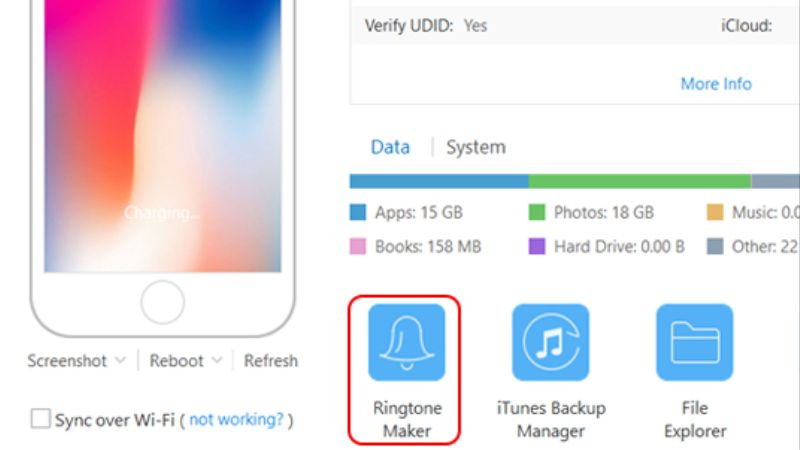
Bước 3: Trong giao diện Ringtone Maker, bạn có thể chọn nhạc từ hai nguồn khác nhau: Local Music (nhạc có sẵn trên máy tính – có thể tải nhạc về từ Zing MP3) hoặc Device Music (nhạc đã có trên iPhone). Hãy chọn bài hát mà bạn muốn tạo thành nhạc chuông và nhấp chuột vào nút Open để tiếp tục.
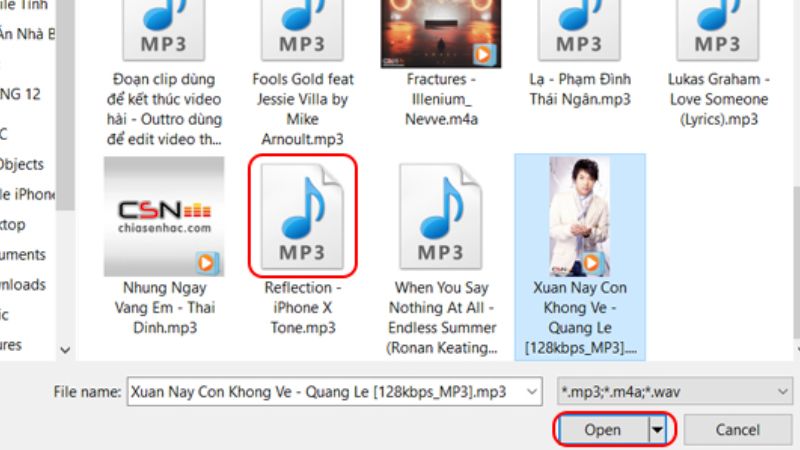
Bước 4: Sau khi chọn bài hát, một bảng điều khiển sẽ xuất hiện, cho phép bạn điều chỉnh đoạn nhạc mà bạn muốn sử dụng làm nhạc chuông. Bạn có thể thiết lập thời lượng bắt đầu và kết thúc của đoạn nhạc trong các mục Set to Start và Set to Finish. Lưu ý rằng thời lượng của nhạc chuông không nên vượt quá 30 giây.
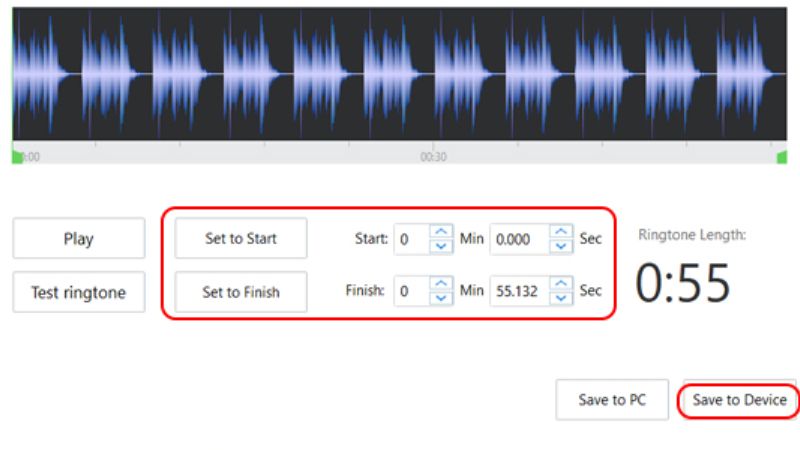
Bước 5: Khi bạn đã hoàn thành việc chỉnh sửa đoạn nhạc, nhấp chuột vào nút Save to Device. Phần mềm sẽ tự động chuyển đổi định dạng của đoạn nhạc và thêm nó vào danh sách nhạc chuông trên iPhone của bạn. Bây giờ, bạn có thể tận hưởng nhạc chuông tự tạo trên thiết bị của mình.
Dùng phần mềm 3uTools để cài đặt nhạc chuông cho điện thoại iPhone
3uTools là một công cụ với giao diện đơn giản giúp người dùng có thể cài đặt nhạc chuông miễn phí cho iPhone một cách nhanh chóng ngoài cách cài nhạc chuông cho iPhone bằng Zing MP3. Để sử dụng 3uTools, bạn cần tải về và cài đặt phần mềm này từ trang web chính thức của 3uTools hoặc từ các nguồn tải phần mềm đáng tin cậy. Sau khi bạn đã cài đặt 3uTools thành công trên máy tính của mình, bạn có thể thực hiện các bước sau để cài nhạc chuông cho iPhone.
Bước 1: Mở 3uTools, dùng dây cáp để kết nối điện thoại iPhone của mình với máy tính.
Bước 2: Mở phần mềm 3uTools trên máy tính và đảm bảo rằng iPhone đã được kết nối thành công. Trên giao diện của 3uTools, nhấp vào mục Ringtones.
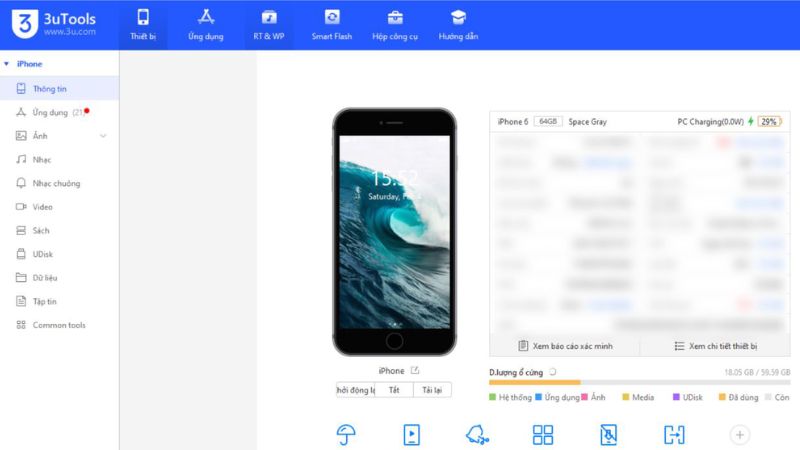
Bước 3: Tại đây, bạn có hai tùy chọn: Nếu muốn nguyên đoạn nhạc bạn chọn Nhập, chỉ cần chọn bài hát và nhấp Open, sau đó nhấp OK. Nếu chọn tự cắt đoạn nhạc theo sở thích chọn Nhập sau đó thực hiện tiếp với Bước 4.
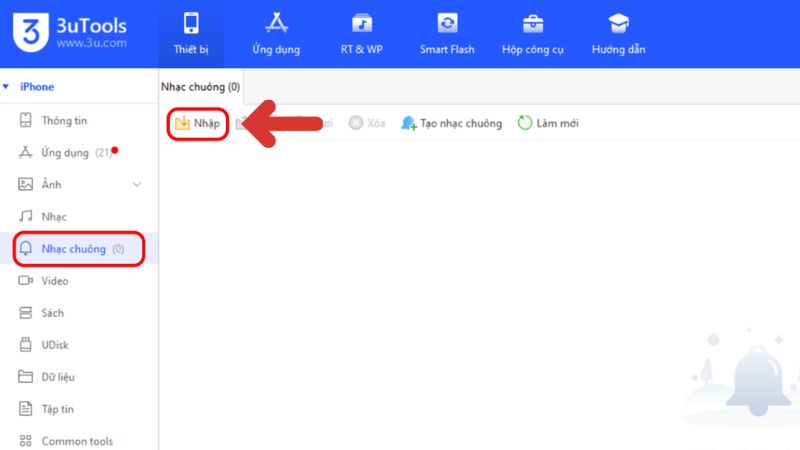
Bước 4: Trong giao diện Make Ringtone, để chọn bài hát bạn muốn làm nhạc chuông thì nhấp vào tùy chọn From PC hoặc From iDevice sau đó chọn nút Open.
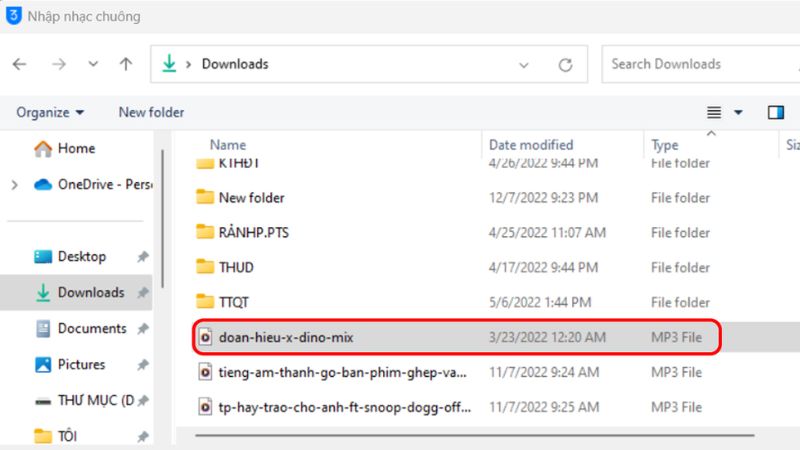
Bước 5: Chờ tải lên thành công.
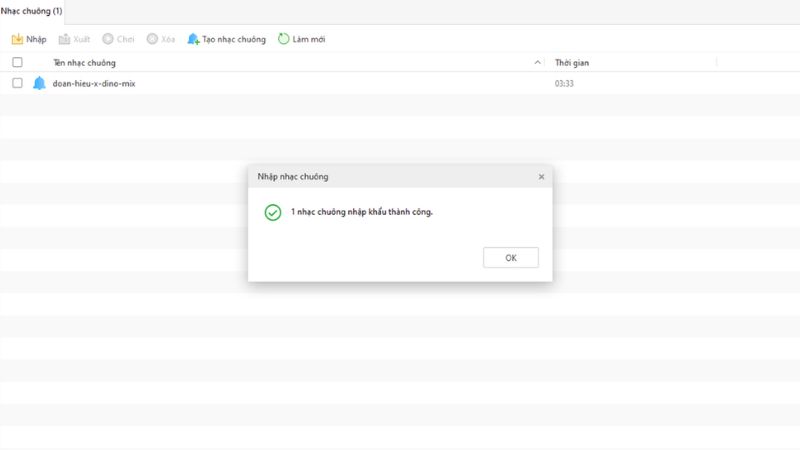
Bước 6: Khi bạn đã điều chỉnh đoạn nhạc theo ý muốn, nhấp vào nút Cài đặt, để chọn nhạc chuông bạn nhấn Âm thanh.
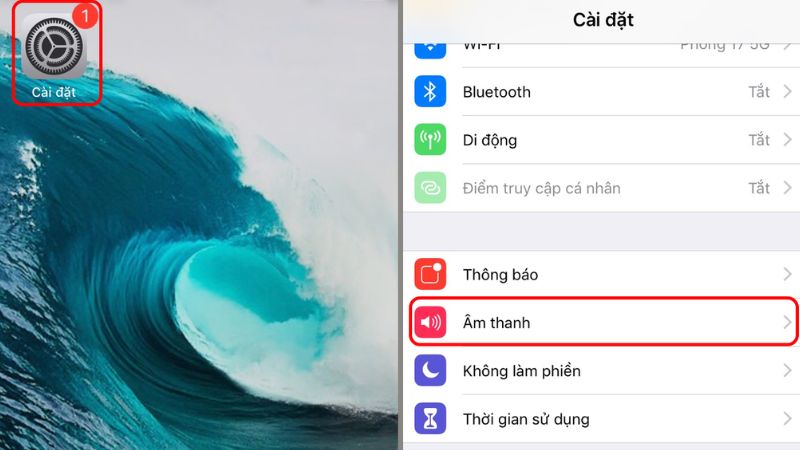
Bước 7: Chọn Nhạc chuông và điều chỉnh âm lượng mong muốn.
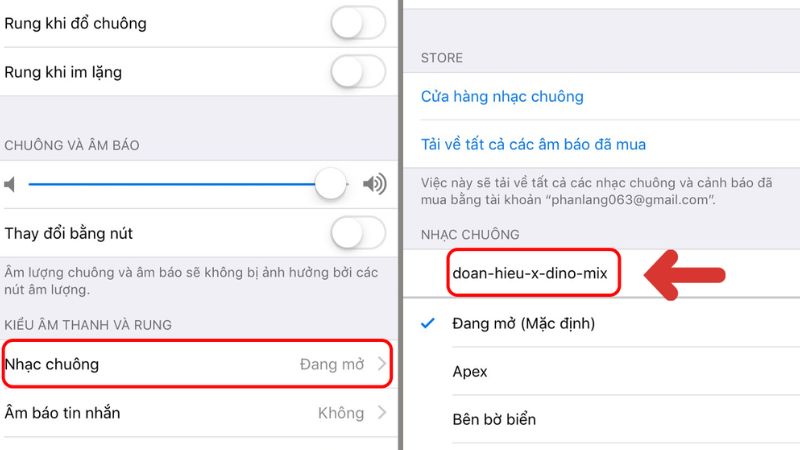
Cách cài nhạc chuông iPhone bằng ứng dụng GarageBand
GarageBand được sử dụng rộng rãi và được đánh giá cao bởi tính tiện lợi và khả năng tạo nhạc chuông trực tiếp trên điện thoại chỉ trong ít thao tác. Ứng dụng này có sẵn trên App Store và hoàn toàn miễn phí. Nếu bạn đang loay hoay tìm cách cài nhạc chuông cho iPhone bằng Zing MP3 thì hãy dừng lại và thực hiện theo hướng dẫn chi tiết dưới đây.
Bước 1: Trước tiên, hãy tải và cài đặt ứng dụng GarageBand từ App Store trên iPhone của bạn.
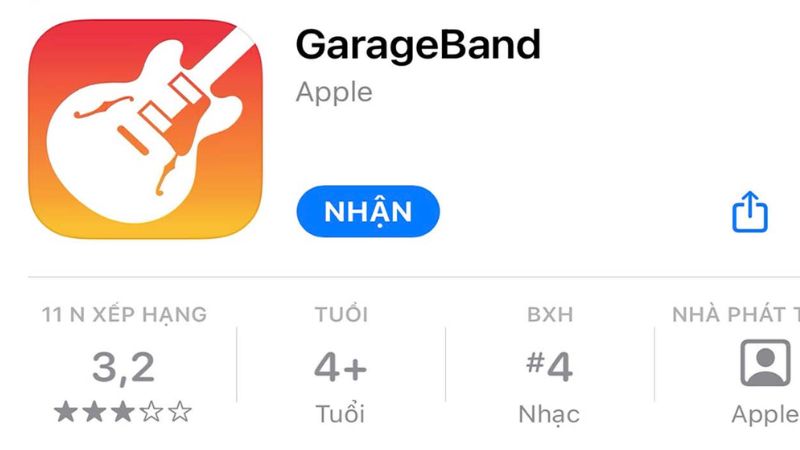
Bước 2: Tiếp theo, bạn cần tải các bài hát mà bạn muốn sử dụng làm nhạc chuông về iPhone. Bạn có thể tải nhạc từ các trang web hỗ trợ tải nhạc hoặc sử dụng các ứng dụng tải nhạc trực tiếp trên iPhone.
Bước 3: Mở GarageBand và trên giao diện chính của ứng dụng, nhấp vào Bộ thu âm thanh.
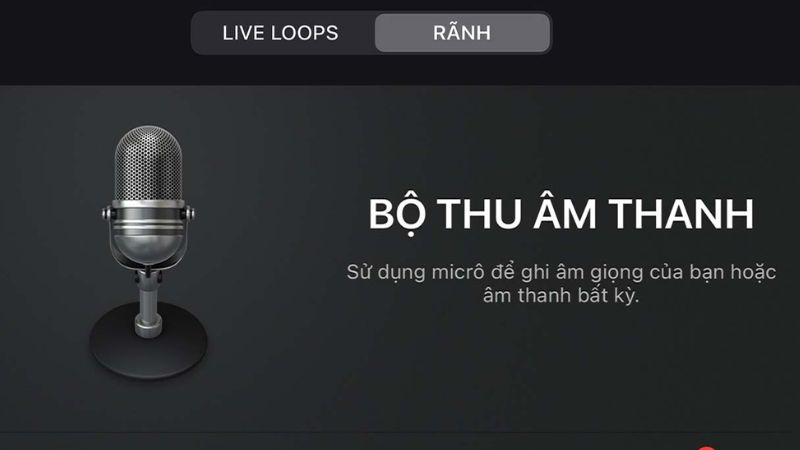
Bước 4: Để mở thanh công cụ, ở góc trên bên trái giao diện bấm vào biểu tượng ba gạch ngang đứt đoạn.
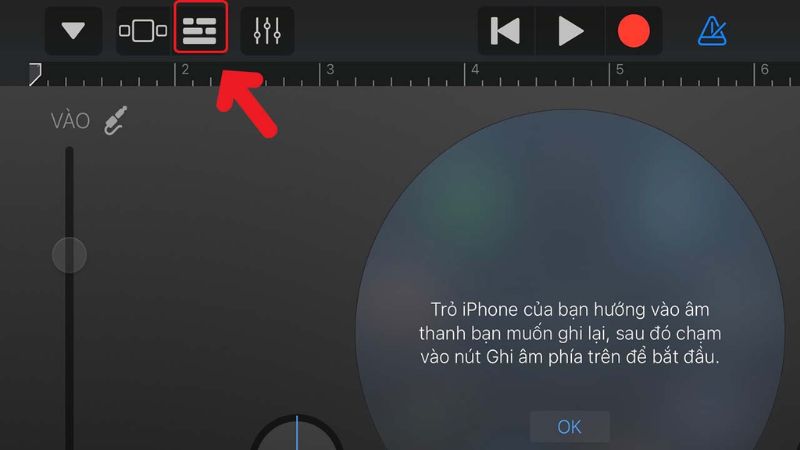
Bước 5: Ở góc phải trên giao diện, gần biểu tượng Cài đặt, bạn nhấp vào biểu tượng Loop.
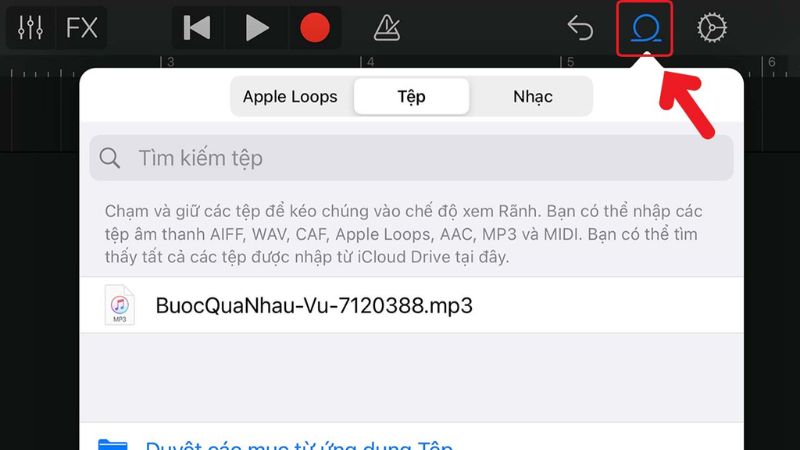
Bước 6: Mở bài hát yêu thích của bạn để làm nhạc chuông bằng cách chọn thẻ Tệp và sau đó chọn Duyệt các mục từ ứng dụng Tệp. Khi chọn được bài hát, tiếp tục nhấn giữ và kéo file nhạc vào vùng chỉnh sửa. Bạn có thể cắt, ghép, nối, kéo đến đoạn nhạc yêu thích,… với độ dài 30s. Sau khi bạn đã chỉnh sửa đoạn nhạc theo ý muốn, để lưu lại, ở góc trái giao diện bạn nhấp vào biểu tượng mũi tên hướng xuống sau đó chọn chọn Bài hát của tôi.
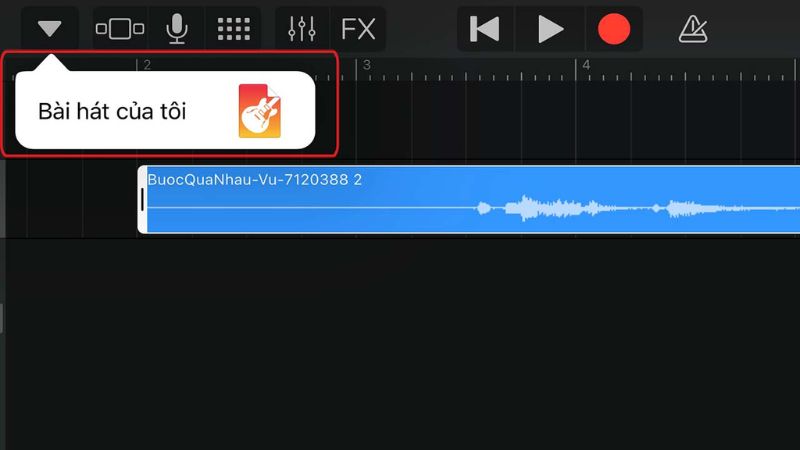
Bước 7: Giữ ngón tay trên bài hát vừa lưu, sau đó chọn Chia sẻ.
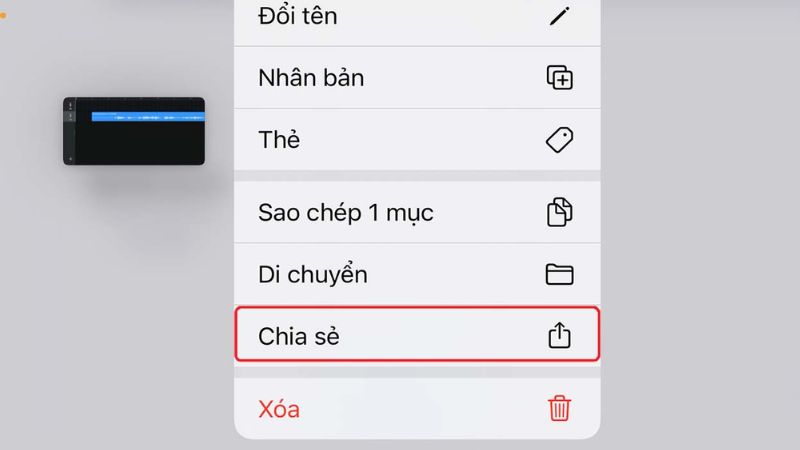
Bước 8: Ttiếp theo chọn Nhạc chuông. Cuối cùng, nhấp vào Xuất, vậy là bạn đã cài đặt thành công bài hát yêu thích thành nhạc chuông cho iPhone rồi.
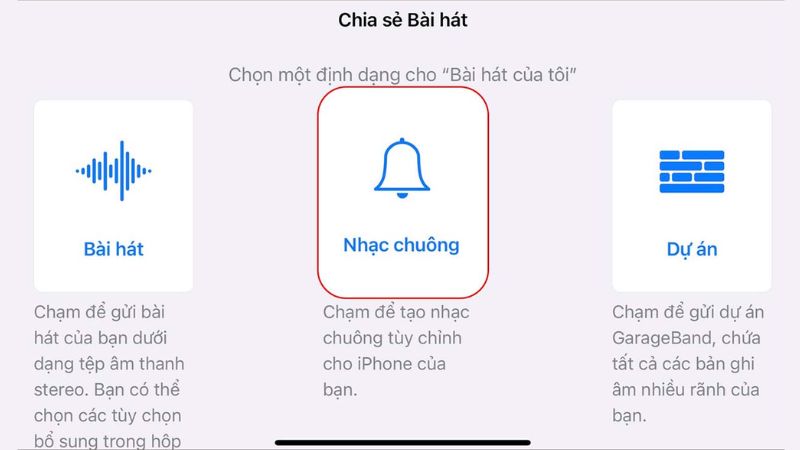
Cách setup nhạc chuông iPhone bằng ứng dụng Documents
Cách cài đặt nhạc chuông cho iPhone bằng ứng dụng Documents là một phương pháp tiện lợi và đơn giản ngoài cách cài nhạc chuông cho iPhone bằng Zing MP3. Sau khi hoàn tất các bước, nhạc chuông đã được cài đặt thành công trên iPhone của bạn. Bạn có thể truy cập vào phần Âm thanh trong Cài đặt để chọn và thiết lập nhạc chuông cho cuộc gọi, thông báo và báo thức trên thiết bị của mình. Dưới đây là hướng dẫn chi tiết để bạn tham khảo:
Bước 1: Bước đầu tiên là lên App Store tải về và setup chương trình phần mềm Documents trên điện thoại iPhone của mình.
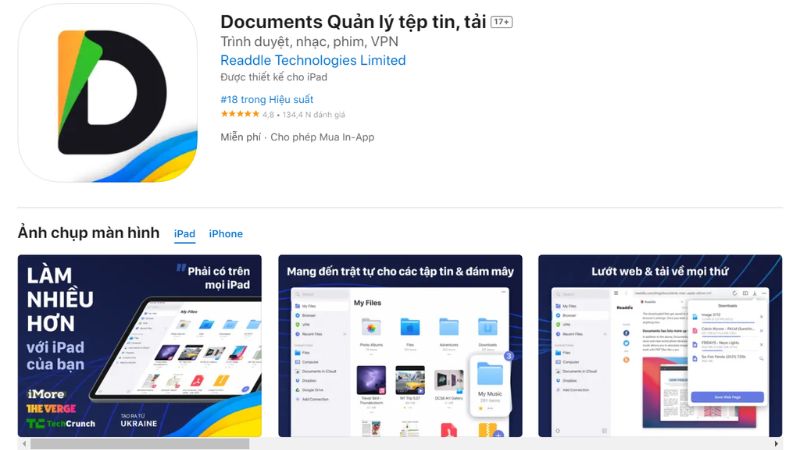
Bước 2: Sau khi cài đặt xong, tiến hành mở Documents lên và bấm Tiếp tục để bắt đầu sử dụng. Bạn có thể chọn mục đích mà mình dùng ứng dụng này là gì, ví dụ như lưu trữ và quản lý tập tin.
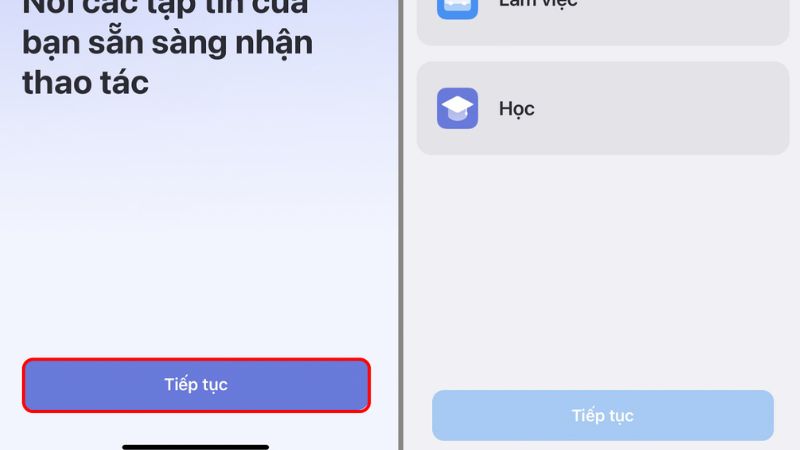
Bước 3: Vào ứng dụng Documents, tiếp tục bấm Trình duyệt và sử dụng trình duyệt để tải về loại nhạc bạn yêu thích. Bạn có thể truy cập vào các trang web hỗ trợ tải nhạc chuông và tải về tập tin nhạc.
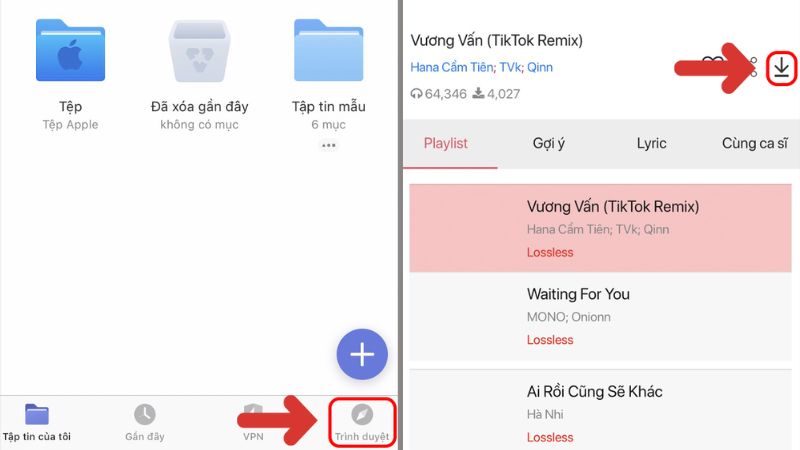
Bước 4: Chờ đợi tải, tải xong thì bạn tiếp tục bấm Xong để chuyển qua bước kế tiếp. Tiếp theo, di chuột tìm kiếm mục Tải về trong ứng dụng Documents và chọn icon thêm hình dấu (+) ở cạnh tên nhạc chuông bạn vừa tải về.
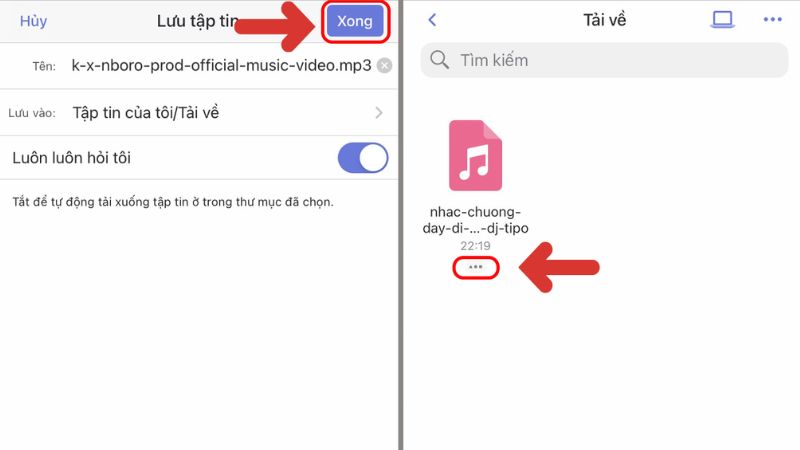
Bước 5: Tại giao diện chọn tệp tin, bạn bấm Di chuyển tới và tiếp tục bấm Document trên iCloud để lưu lại đoạn nhạc đó vào kho lưu trữ iCloud của bạn. Bạn cũng có thể chọn các tùy chọn lưu trữ khác nếu bạn muốn.
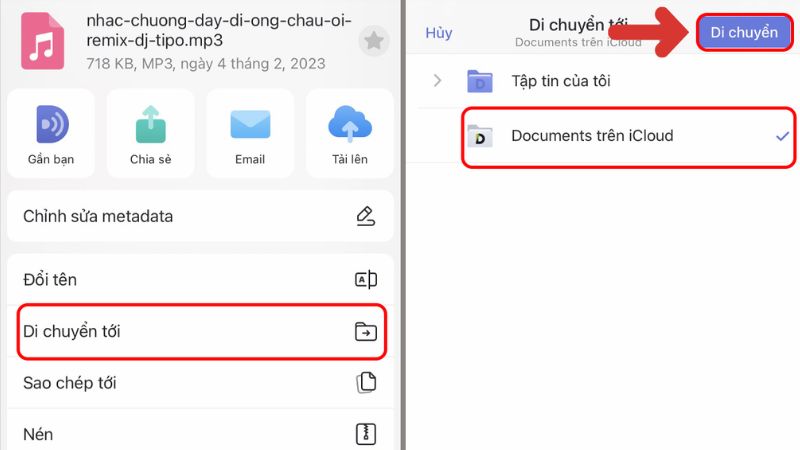
Sử dụng video TikTok làm nhạc chuông iPhone
Bạn thích lướt TikTok và bây giờ bạn có thể sử dụng các bản nhạc hay từ TikTok làm nhạc chuông trên iPhone của mình một cách dễ dàng và tiện lợi. Ngoài cách cài nhạc chuông cho iPhone bằng Zing MP3, để cài đặt nhạc chuông trên iPhone bằng video TikTok, bạn có thể làm theo các bước sau:
Bước 1: Truy cập app TikTok trên iPhone và lướt chọn video có âm thanh bạn yêu thích làm nhạc chuông. Bạn chọn nút Chia sẻ trên giao diện video và tiếp tục chọn Lưu video để lưu video TikTok xuống điện thoại iPhone của mình.
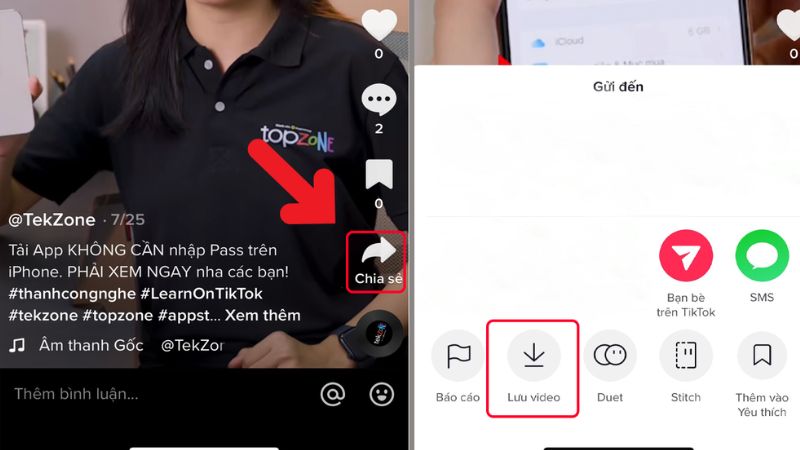
Bước 2: Bước kế tiếp, bạn đi đến trang web CloudConvert bằng cách sử dụng trình duyệt trên iPhone của bạn. Tại đây, bạn có thể chuyển đổi định dạng của tệp video đã tải về thành định dạng âm thanh .mp3. Chọn tùy chọn Convert MP4 to MP3 trên trang web và bấm chọn Select File để đưa video TikTok mà bạn đã lưu trước đó lên trang web.
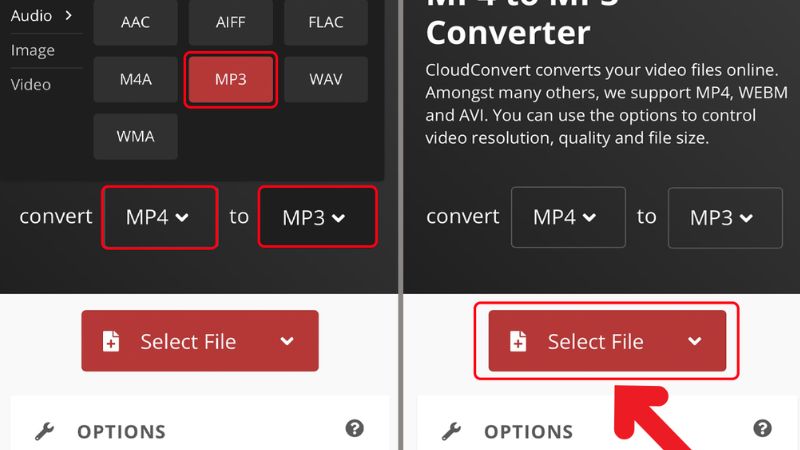
Bước 3: Sau khi tệp video đã tải lên thành công, bạn chọn Thư viện ảnh và chọn Video đã tải để tiếp tục quá trình chuyển đổi. Cuối cùng, nhấn vào Thêm để thêm tệp video vào danh sách chuyển đổi trên CloudConvert.
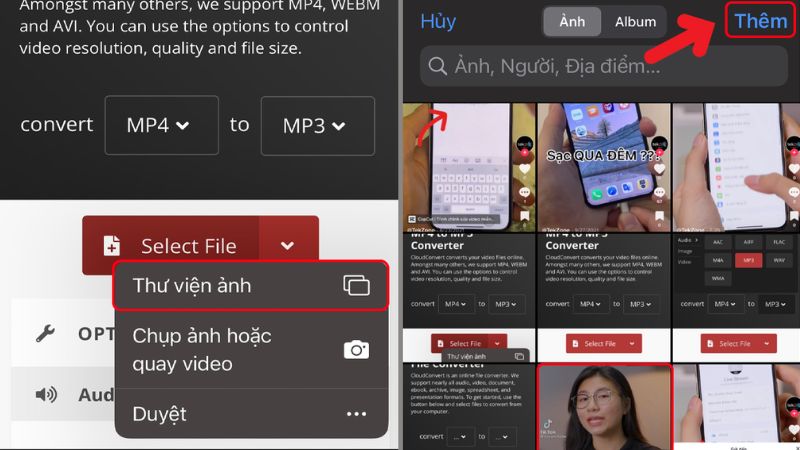
Bước 4: Chọn Convert và chờ đợi quá trình chuyển đổi hoàn thành. CloudConvert sẽ chuyển đổi video thành tệp âm thanh .mp3.
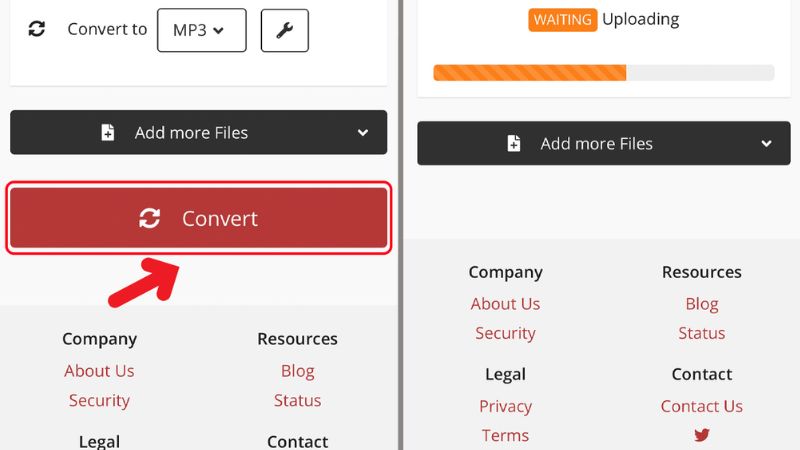
Bước 5: Khi bạn thấy chuyển đổi đã xong, để tải xuống bạn chọn Download, tệp .mp3 đã chuyển đổi đã được tải về điện thoại của bạn. Mặc định, tệp .mp3 sẽ nằm trong folder Tệp trên iPhone của bạn. Quá trình tải và lưu trữ đã xong, bạn đã có tệp .mp3, hãy dùng tệp .mp3 này kết hợp với các công cụ trên để có thể cài thành công nhạc chuông cho iPhone của bạn.
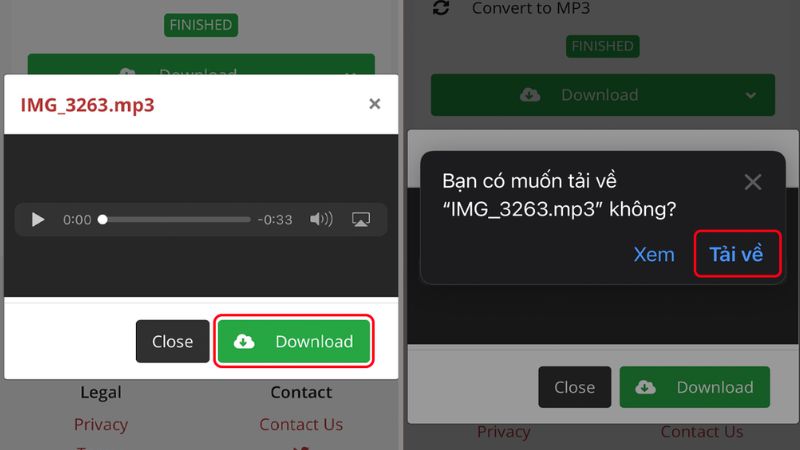
Những thắc mắc về cách cài nhạc chuông cho iPhone bằng Zing MP3
Cài đặt một đoạn nhạc chuông độc đáo làm cho chiếc điện thoại iPhone của bạn trở nên khác biệt, cá tính hơn và thú vị hơn. Ngoài những hướng dẫn chi tiết mà chúng tôi đã tổng hợp được trong những nội dung trên, thì khi thực hiện quá trình cài đặt nhạc chuông, không ít câu hỏi thắc mắc được đặt ra. Và nội dung tiếp theo đây Hoàng Hà Mobile sẽ giúp bạn giải đáp.
Định dạng tệp âm thanh nào được hỗ trợ làm nhạc chuông trên iPhone?
M4R: Đây là định dạng âm thanh chuẩn được sử dụng làm nhạc chuông trên iPhone. Bạn có thể tạo ra tệp M4R bằng cách chuyển đổi các tệp âm thanh khác như MP3, AAC hoặc WAV thành định dạng M4R.
AAC (Advanced Audio Coding): Đây là một định dạng âm thanh nén mà iPhone hỗ trợ. Bạn có thể chuyển đổi các tệp âm thanh đa dạng sang định dạng AAC với sự hỗ trợ của khá nhiều công cụ miễn phí trên Internet và sử dụng chúng làm nhạc chuông trên iPhone.
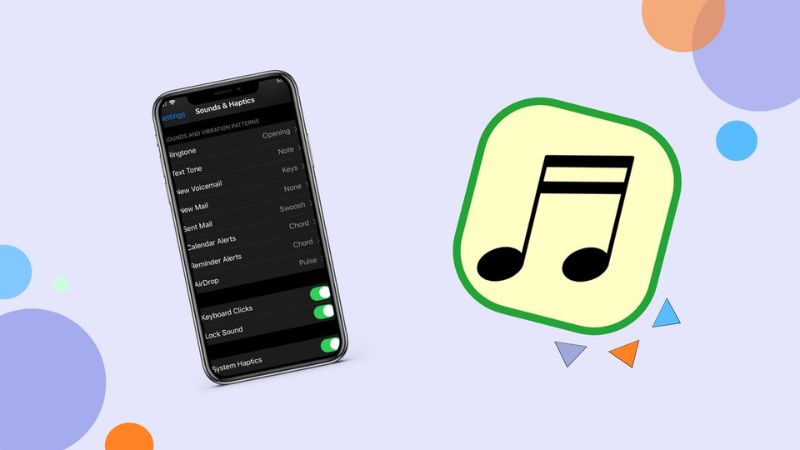
Có thể dùng nhạc Apple Music hoặc Spotify làm nhạc chuông trên iPhone không?
Không, bạn không thể sử dụng trực tiếp nhạc từ các dịch vụ như Apple Music hoặc Spotify làm nhạc chuông trên iPhone. Tuy nhiên, bạn có thể tải xuống các bài hát từ các dịch vụ này và sau đó chuyển đổi chúng thành định dạng phù hợp như M4R, AAC để sử dụng làm nhạc chuông trên iPhone.
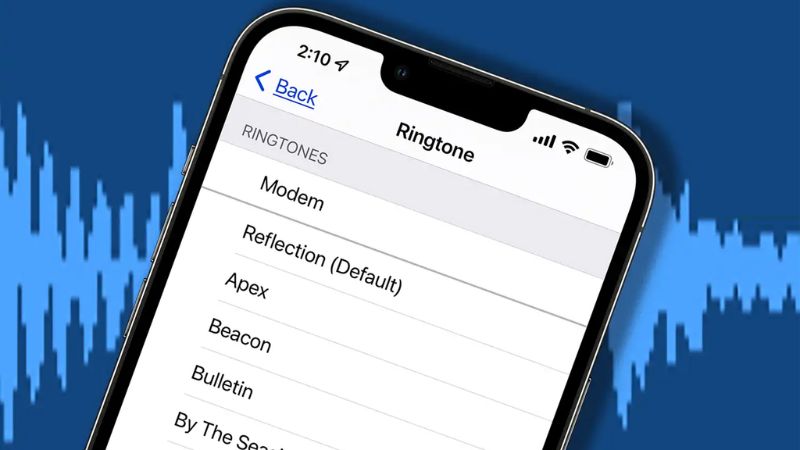
Ngoài cách cài nhạc chuông cho iPhone bằng Zing MP3 còn ứng dụng nào để tải nhạc về iPhone?
Có nhiều ứng dụng khác nhau cho phép bạn tải nhạc trực tiếp về iPhone của mình như Apple Music, Spotify, SoundCloud, Amazon Music, YouTube Music,… Ngoài ra bạn cũng có thể tải bài hát thông qua các trình duyệt như Safari, Document thì cho bạn tải âm thanh từ nhiều loại website khác nhau, Ringtones Maker ngoài cho phép bạn tải âm thanh miễn phí thì còn có tính năng gợi ý cho bạn nhiều đoạn âm thanh hay giúp bạn tải về nhanh hơn, hiệu quả hơn.
Tạm kết
Ứng dụng Zing MP3 là nơi tập hợp rất nhiều bài hát hay nhưng thật tiếc chúng ta không thể dùng cách cài nhạc chuông cho iPhone bằng Zing MP3. Nhưng không sao, bạn vẫn có thể sử dụng Zing MP3 để nghe nhạc trên iPhone của mình và nếu bạn muốn sử dụng một bài hát từ Zing MP3 làm nhạc chuông, hãy làm theo những hướng dẫn mà Hoàng Hà Mobile đã tổng hợp được trong bài viết này.
XEM THÊM:
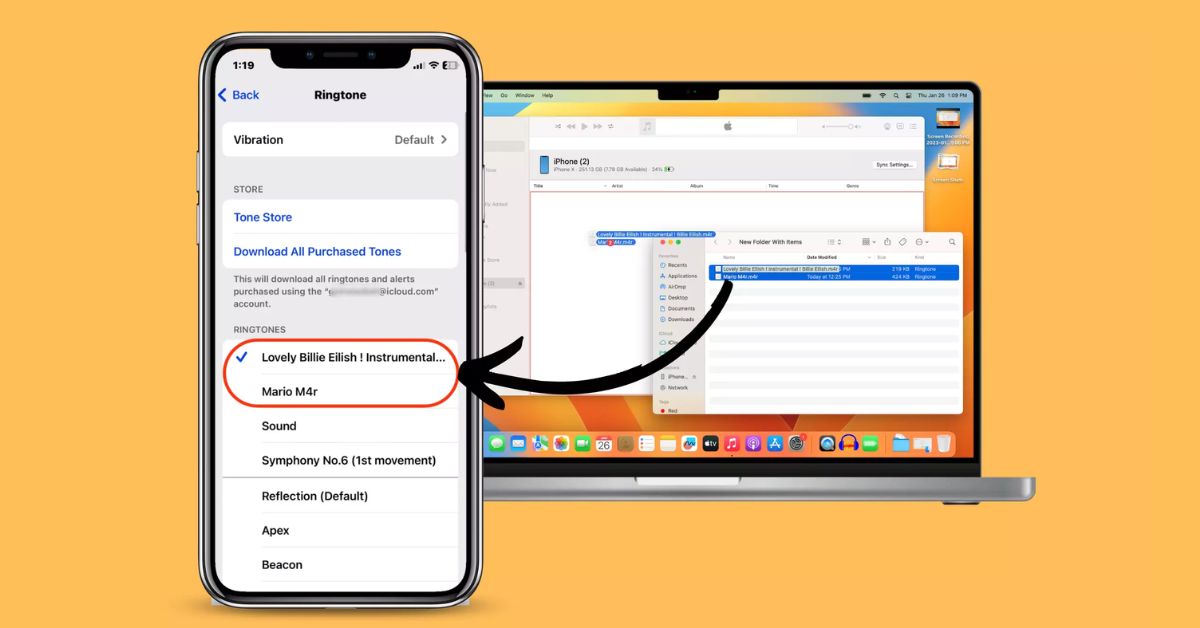


![Bảng giá iPhone mới và loạt ưu đãi khủng: Cập nhật mới nhất [2025]](https://hoanghamobile.com/tin-tuc/wp-content/uploads/2025/12/iPhone-13-768x402.jpg)
